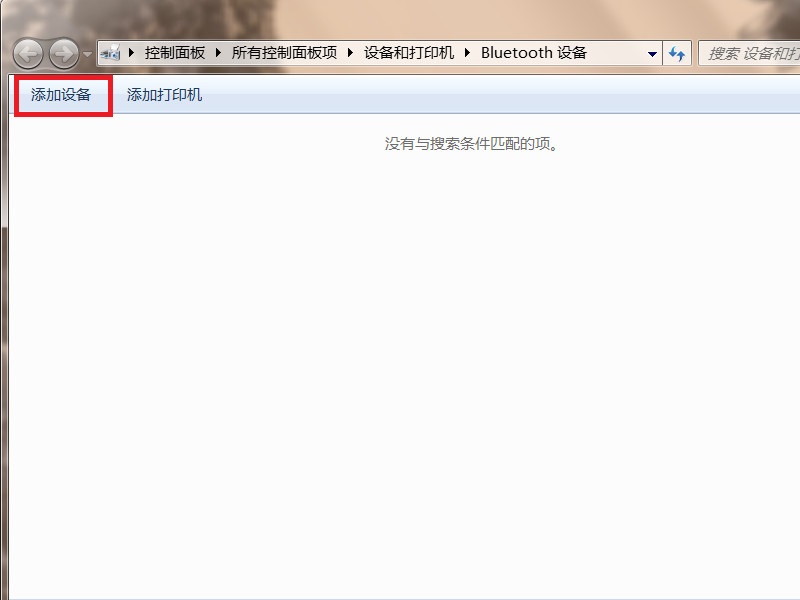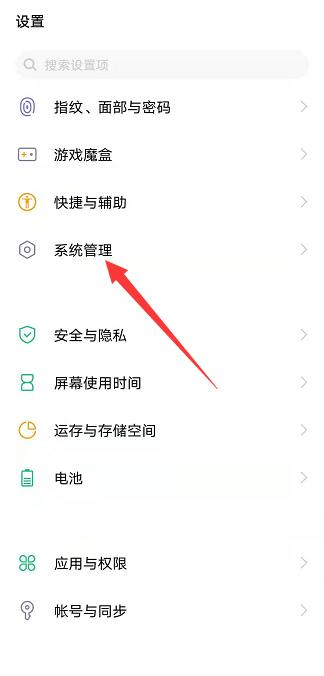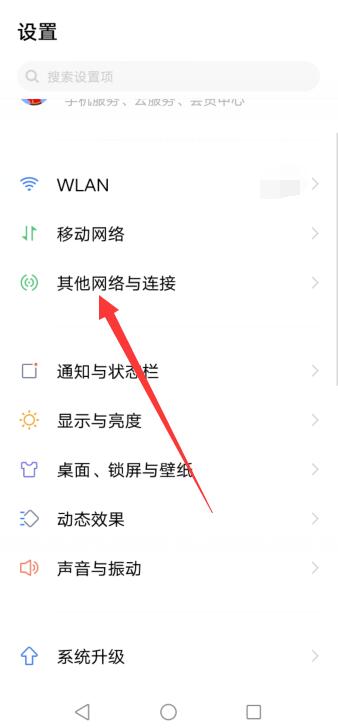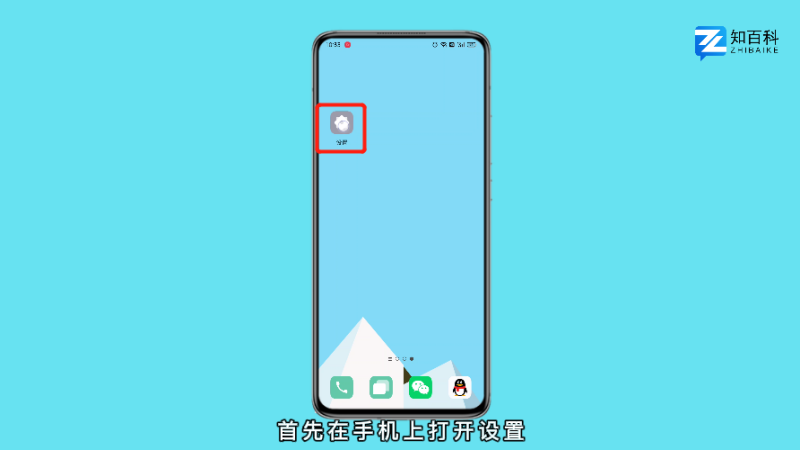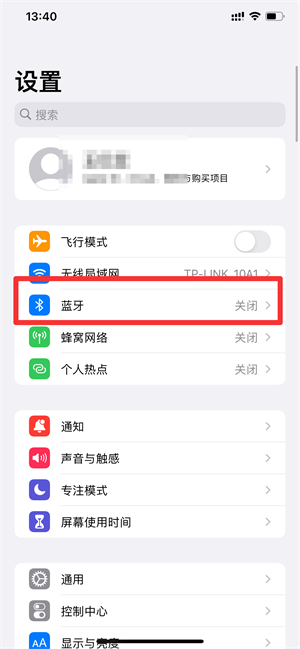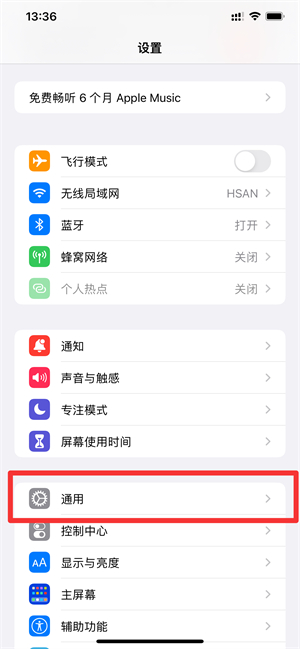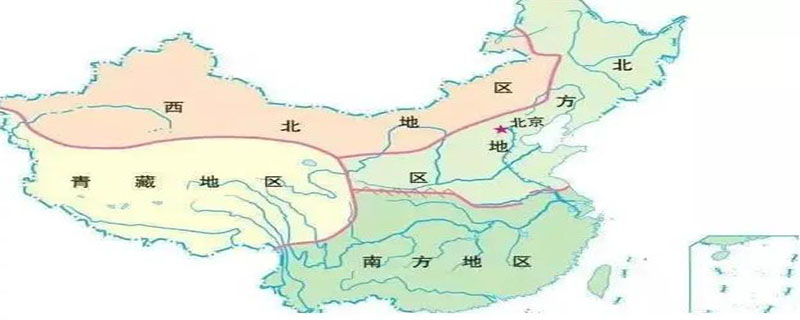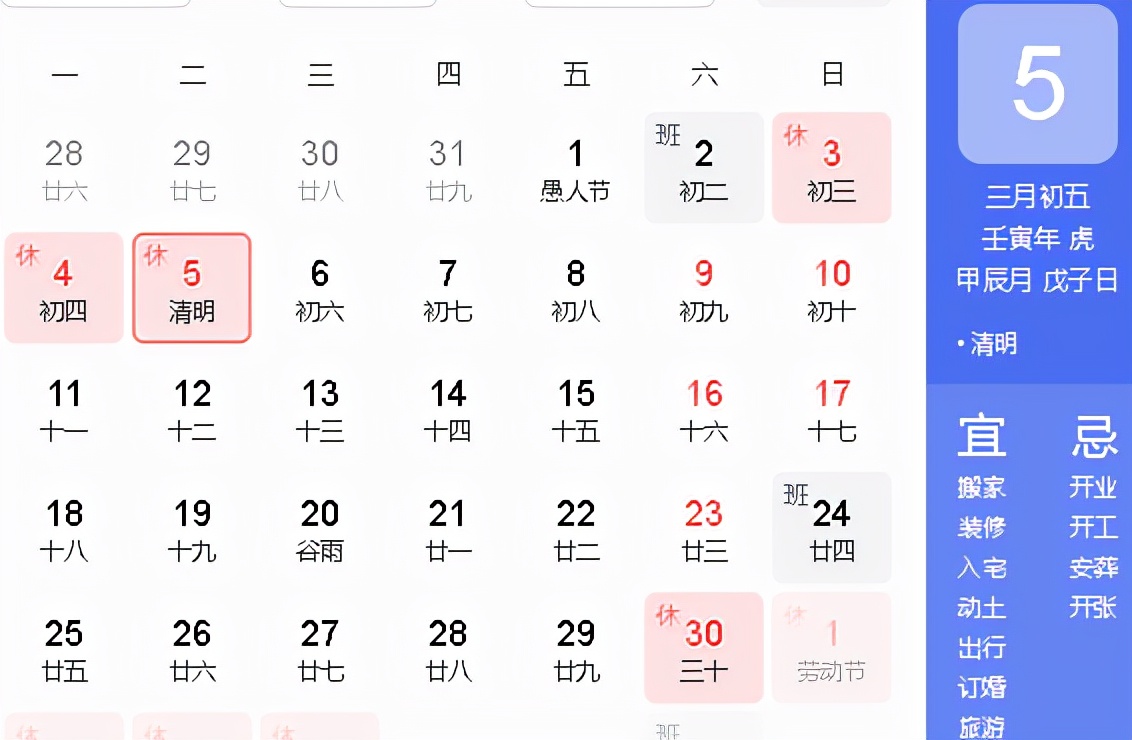打开Windows资源管理器页面,点击顶部“打开控制面板”菜单;
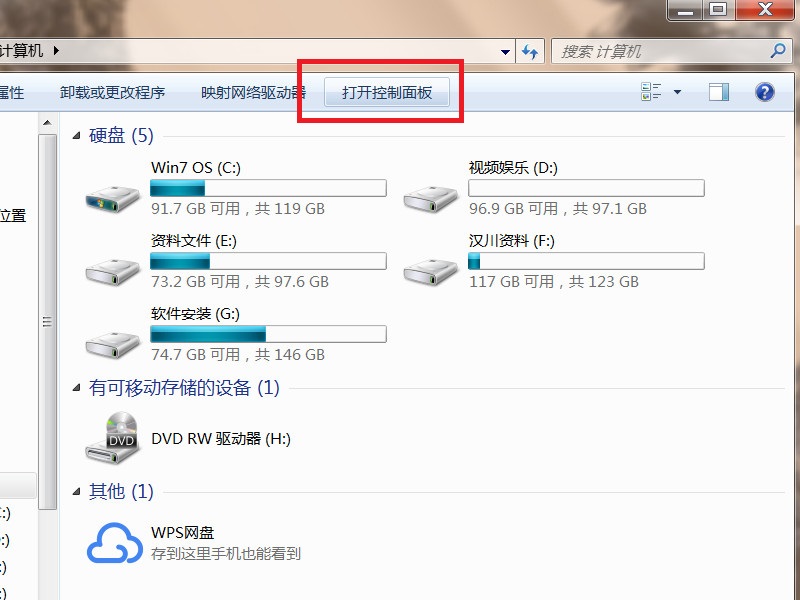
在控制面板页面中,点击页面右侧搜索框,输入“蓝牙”关键词,在搜索结果页面中,点击“更改Bluetooth设置”选项;
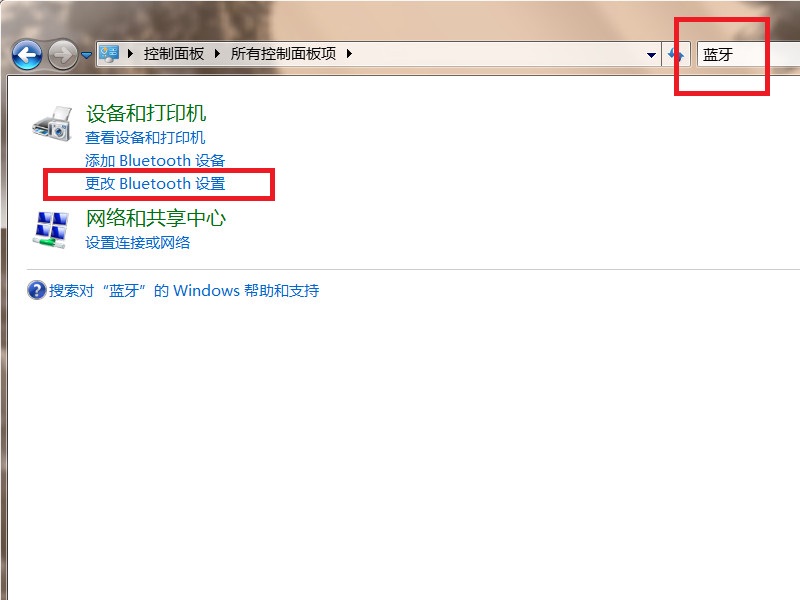
在打开的蓝牙设备设置页面中,点击勾选“在通知区域显示Bluetooth图标”选项框,并保存;

点击任务栏底部的三角形向上箭头,在通知区域图标中,双击爱蓝牙标识图标;
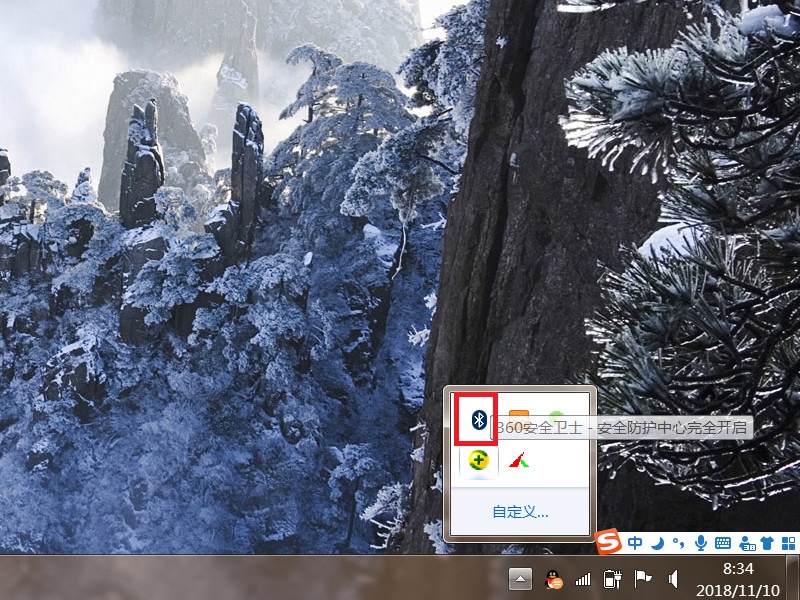
最后,在打开的页面中,点击左上角“添加设备”按钮,即可自动扫描周围存在的蓝牙设备。